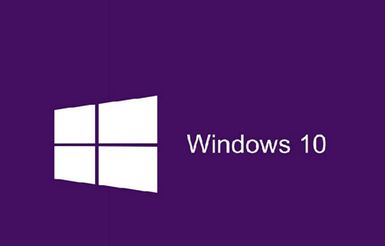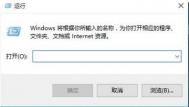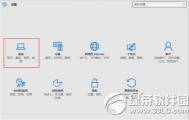单机右键
鼠标右键单击这台电脑,如下图所示

进入控制面板
选择控制面板主页进入,如下图所示
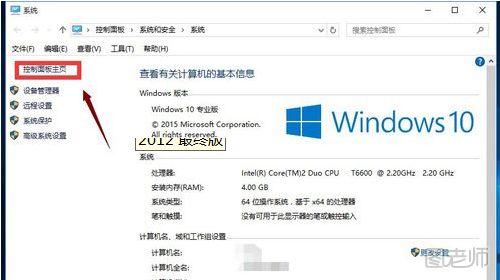
点击选项
选择系统安全选项进入。如下图所示
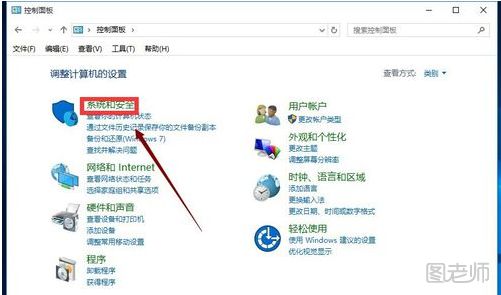
选择电源
选择电源选项进入,如下图所示
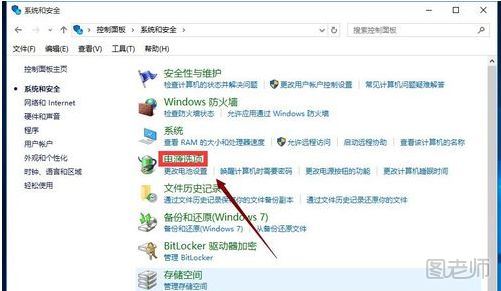
修改电源
选择修改电源按钮功能选项,如下图所示
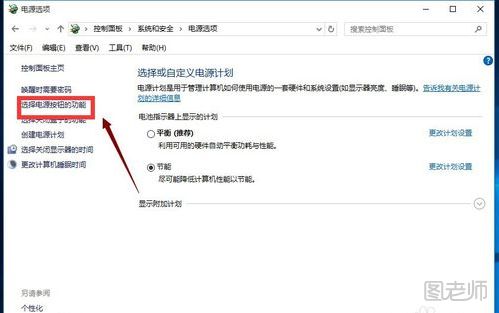
设置连接
点击上方更改当前不可用设置链接,如下图所示
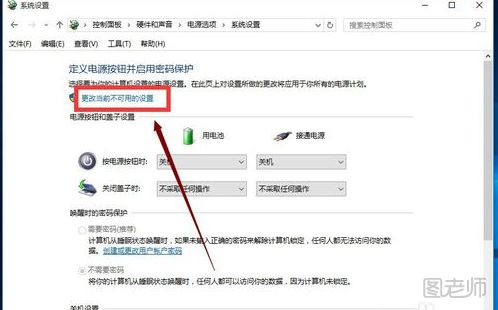
操作完成
下拉找到关机设置,勾选启用快速启动,如下图所示
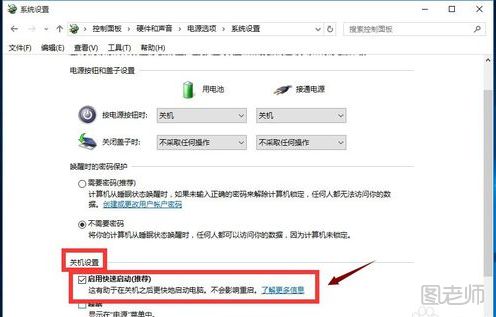
微信公众号搜索“图老师”或者“tulaoshi_com”加关注,每天最新的美食、健康、育儿、美妆、美容、手工DIY等教程让你一手全掌握。推荐关注!【微信扫描下图可直接关注】